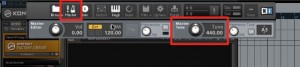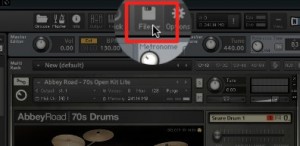Native Instruments 「Kontakt 5」使い方 5_ 主要ウィンドウ
操作の主軸となるKontaktの主要ウィンドウ
ブログ形式から動画形式に変更し解説していきます。
主要ウィンドウを理解することがソフトを使いこなす第一歩になります。
Kontakt動画アクセス
動画ポイント_マスターチューンの調整
MasterタブからTuneを変更することができます。
Kontakt全ての基準音程が変更されるため、楽曲のチューニングに合わせて使用します。
動画ポイント_クイックロード
QuickLoadでは膨大な音色の中から気に入ったものを登録しておくことができます。
ドラッグ&ドロップで簡単に登録が行えます。
動画ポイント_音色を保存する
Fileメニューの「Save as」から自身で設定した音色を保存することができます。